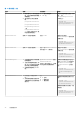Users Guide
Table Of Contents
- Integrated Dell Remote Access Controller 9 用户指南
- 目录
- iDRAC 概览
- 登录 iDRAC
- 强制更改密码 (FCP)
- 使用 OpenID Connect 登录 iDRAC
- Logging in to iDRAC as local user, Active Directory user, or LDAP user
- 使用智能卡作为本地用户登录 iDRAC
- 使用单一登录登录 iDRAC
- 使用远程 RACADM 访问 iDRAC
- 使用本地 RACADM 访问 iDRAC
- 使用固件 RACADM 访问 iDRAC
- 简单的双重身份验证(简单 2FA)
- RSA SecurID 2FA
- 查看系统运行状况
- 使用公共密钥验证登录 iDRAC
- 多个 iDRAC 会话
- 安全默认密码
- 更改默认登录密码
- 启用或禁用默认密码警告消息
- 密码强度策略
- IP 阻止
- 使用 Web 界面启用或禁用 OS 到 iDRAC 直通
- 使用 RACADM 启用或禁用警报
- 设置受管系统
- 设置 iDRAC IP 地址
- 修改本地管理员帐户设置
- 设置受管系统位置
- 优化系统性能和功耗
- 设置管理站
- 配置支持的 Web 浏览器
- Updating device firmware
- 查看和管理分阶段更新
- 回滚设备固件
- 轻松还原
- 使用其他系统管理工具监测 iDRAC
- 支持服务器配置配置文件 — 导入和导出
- BIOS 设置或 F2 中的安全引导配置
- BIOS 恢复
- Plugin Management
- 配置 iDRAC
- 使用 OAuth 2.0 的委派授权
- 查看 iDRAC 和受管系统信息
- 设置 iDRAC 通信
- 配置用户帐户和权限
- 系统配置锁定模式
- 配置 iDRAC 以进行单一登录或智能卡登录
- 配置 iDRAC 以发送警报
- iDRAC 9 Group Manager
- 管理日志
- 在 iDRAC 中监测和管理电源
- iDRAC Direct Updates
- 对网络设备执行资源清册、监测和配置操作
- Managing storage devices
- BIOS 设置
- 配置并使用虚拟控制台
- 使用 iDRAC 服务模块
- 使用 USB 端口进行服务器管理
- 使用 Quick Sync 2
- 管理虚拟介质
- 管理 vFlash SD 卡
- 使用 SMCLP
- 部署操作系统
- 使用 iDRAC 排除受管系统故障
- iDRAC 中的 SupportAssist 集成
- 常见问题
- 使用案例场景
2. 安装并配置一个支持的 Web 浏览器。有关更多信息,请参阅发行说明。
3. 安装最新的 Java Runtime Environment (JRE)(如果使用 Java 插件类型用来访问使用 Web 浏览器的 iDRAC,则需要)。
注: 您需要 Java 8 或更高版本以使用此功能通过 IPv6 网络启动 iDRAC 虚拟控制台。
4. 从 Dell Systems Management Tools and Documentation DVD 中,从 SYSMGMT 文件夹安装远程 RACADM VMCLI。否则,运行
DVD 上的设置来通过默认和其他 OpenManage 软件安装远程 RACADM。有关 RACADM 的更多信息,请参阅 iDRAC RACADM CLI
指南
,网址:https://www.dell.com/idracmanuals。
5. 根据要求安装下列组件:
● SSH 客户端
● TFTP
● Dell OpenManage Essentials
远程访问 iDRAC
要从管理站远程访问 iDRAC Web 界面,请确保管理站与 iDRAC 位于同一网络中。例如:
● 刀片服务器 - 管理站必须与 CMC 和 OME Modular 位于同一网络中。有关将 CMC 网络与受管系统的网络隔离的更多信息,请参
阅 机箱管理控制器用户指南
,网址:
https://www.dell.com/cmcmanuals。
● 机架和塔式服务器 - 将 iDRAC NIC 设置为“专用”或 LOM1 并确保管理站与 iDRAC 位于同一网络中。
要从管理站访问受管系统的控制台,请通过 iDRAC Web 界面使用虚拟控制台。
配置支持的 Web 浏览器
注: 有关支持的浏览器及其版本的更多信息,请参阅 https://www.dell.com/idracmanuals 上提供的
发行说明
。
可以使用具有默认设置的浏览器访问 iDRAC Web 界面的大多数功能。要使用某些功能,您必须更改一些设置。这些设置包括禁用弹
出窗口阻止程序、启用 Java、ActiveX 或 HTML5 插件支持等。
如果从通过代理服务器连接到 Internet 的 Management Station 连接到 iDRAC Web 界面,则需要配置 Web 浏览器以从该服务器访问
Internet。
注: 如果您使用 Internet Explorer 或 Firefox 以访问 iDRAC Web 界面,您可能需要根据本章节的描述配置特定设置。您可以使用
其他受支持的浏览器及其默认设置。
注: 空代理设置被视为相当于无代理。
配置 Internet Explorer
本章节提供了有关配置 Internet Explorer (IE) 的详细信息,以确保您可以访问和使用 iDRAC Web 界面的所有功能。这些设置包括:
● 重新设置安全设置
● 将 iDRAC IP 添加至受信任的站点
● 配置 IE 以启用 Active Directory SSO
● 禁用 IE 增强的安全配置
重新设置 Internet Explorer 安全设置
确保 Internet Explorer (IE) 设置已设置为 Microsoft 推荐的默认设置且按照本章节介绍的内容自定义设置。
1. 以管理员身份打开 IE,或使用管理员帐户。
2. 单击工具 Internet 选项 安全本地网络或本地局域网。
3. 单击 Custom Level(自定义级别),选择 Medium-Low(中低级),单击 Reset(重设)。单击 OK(确定)以确认。
64 设置受管系统